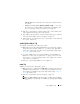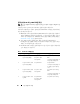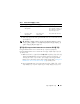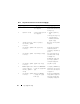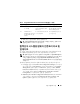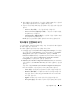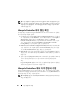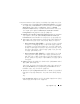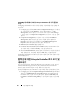Users Guide
구성 유틸리티 사용
57
6
최신
펌웨어로
업데이트하려는
시스템을
선택하고
Next
(
다음
)
를
클릭
합니다
화면에
펌웨어
다운로드
진행률이
표시됩니다
.
7
다운로드가
완료되면
Next
(
다음
)
를
클릭하고
다음
옵션
중
하나를
선택
합니다
.
–
Start now(
지금
시작
)
—
즉시
업데이트를
시작합니다
.
–
Start on next boot(
다음
부팅
시
시작
)
—
다음에
시스템이
부팅될
때
업데이트를
시작합니다
.
–
Schedule update(
업데이트
예약
)
—
날짜와
시간을
지정하고
해당
날짜에
업데이트를
예약합니다
.
Finish(
완료
)
를
클릭하여
펌웨어
업데이트
프로세스를
완료합니다
.
하드웨어 인벤토리 보기
구성 유틸리티를 사용하여 컬렉션에 있는 모든 시스템의 하드웨어 인벤토
리 세부 사항을 볼 수 있습니다 .
하드웨어 인벤토리를 보려면 다음 단계를 따르십시오 .
1
ConfigMgr
콘솔에서
System Center Configuration Manager
(
시스템
센
터
구성
관리자
)
→
Site Database
(
사이트
데이터베이스
)
→
Computer
Management
(
컴퓨터
관리
)
→
Collections
(
컬렉션
)
→
All Dell
Lifecycle Controller Servers
(
모든
Dell Lifecycle Controller
서버
)
를
마
우스
오른쪽
단추로
클릭하고
Dell Lifecycle Controller
→
Launch
Config Utility
(
구성
유틸리티
실행
)
를
선택합니다
.
2
Dell Lifecycle Controller Configuration Utility(
Dell Lifecycle Controller
구성
유틸리티
)
에서
Hardware Inventory
(
하드웨어
인벤토리
)
를
선택
합니다
.
다음
세부
사항은
Dell Lifecycle Controller Configuration Utility
(Dell
Lifecycle Controller
구성
유틸리티
)
의
오른쪽
창에
표시됩니다
:
–
Name(
이름
)
:
컬렉션의
일부인
Dell
시스템의
이름을
표시합니다
.
–
Hardware(
하드웨어
)
:
시스템의
하드웨어
구성요소를
표시합니다
.
예를
들면
메모리
, CPU, Integrated Dell Remote Access Controller
카드
등과
같습니다
.
–
FQDD
:
하드웨어
구성요소의
정식
장치
설명을
표시합니다
.
–
Description(
설명
)
:
하드웨어
구성요소의
등록
정보를
표시합니다
.